360浏览器开启图片放大镜的操作方法
时间:2022-10-26 15:00
很多新手小伙伴还不了解360浏览器开启图片放大镜的具体操作,所以下面小编就带来了360浏览器开启图片放大镜的操作方法哦。
360浏览器开启图片放大镜的操作方法

注:此功能在7.1版本以后的版本才会有
1、打开你的“360安全浏览器”,右上角找到“工具”选项卡,并在“工具”里面找到“选项”。
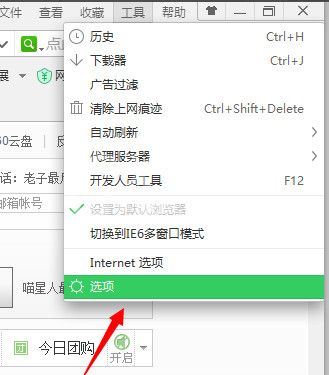
2、打开“选项”界面如图,在里面找到“优化加速”设置,并在“优化加速”下面找到“启用放大镜功能设置”,然后勾选它。
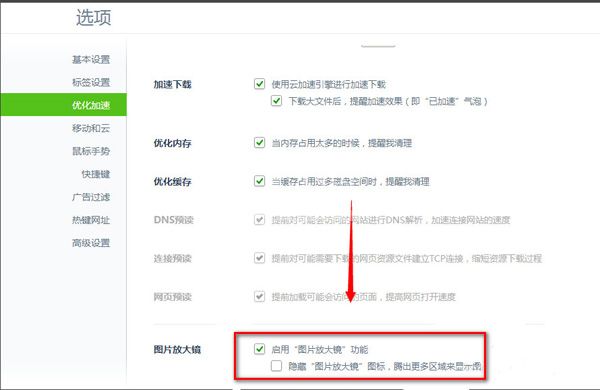
还可以设置一个放大镜开关的快捷键
1、点击快捷键选择卡,找到控制放大镜的快捷键然后设置你想要的快捷键
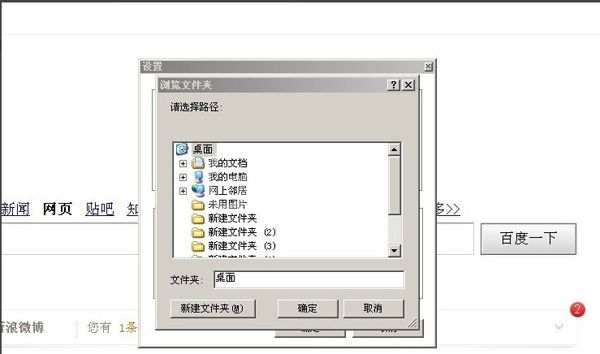
各位小伙伴们,看完上面的精彩内容,都清楚360浏览器开启图片放大镜的简单操作方法了吧!



























